DDR爱好者之家 Design By 杰米
这个教程主要用到图层蒙版.
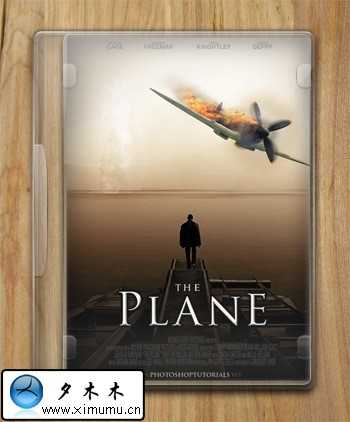
1.在photoshop中新建一个文档.并导入事先准备好的图片.
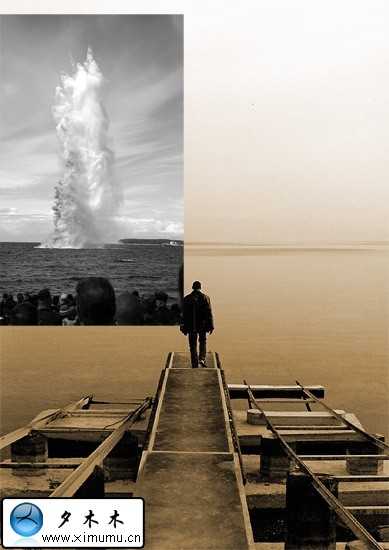
2.接下来给水面添加一些爆炸的效果.导入准备好的图片,图像>调整>去色.
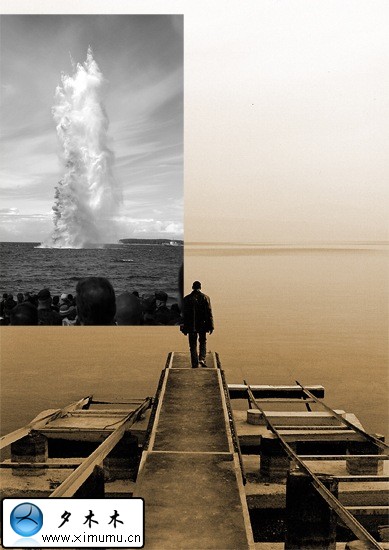
3.更改混合模式:叠加(overlay)

4.很显然,我们要的是爆炸的效果,所以我们要把那些不要的部分去掉.
我们来看来这步是怎么做的.
在图层面板底部点击图层蒙版的图标,这样就给图片添加一个蒙版.然后
在工具栏上选择画笔工具,并设置大小50px软边画笔,并设其属性为20%.
最后使用画笔去掉不要的地方,使图片更加的融合.
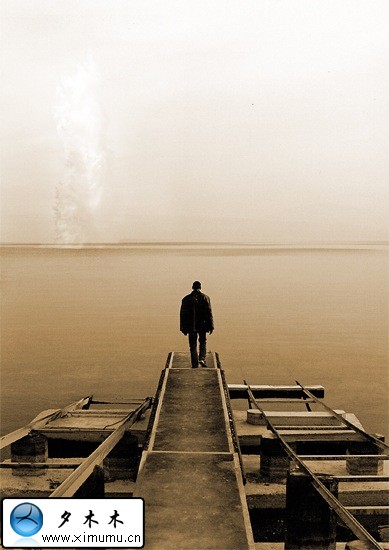
5.接下来导入一张飞机的图片.
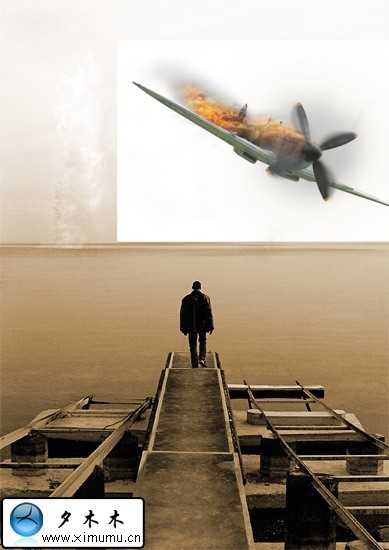
6.更改飞机图层的混合模式:正片叠底(multiply).
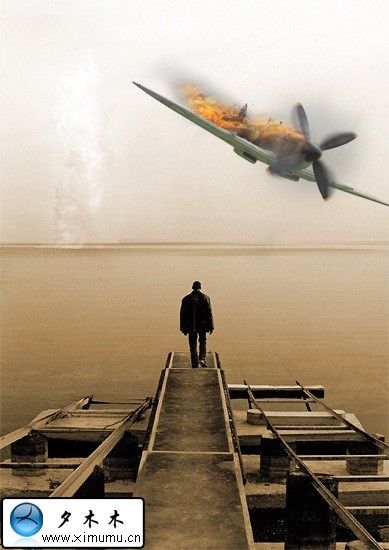
7.在飞机上面新建一个图层,使用渐变工具来做一个从上而下的线性渐
变.渐变颜色为"透明"-"黑色".这样你就可以得到下图.
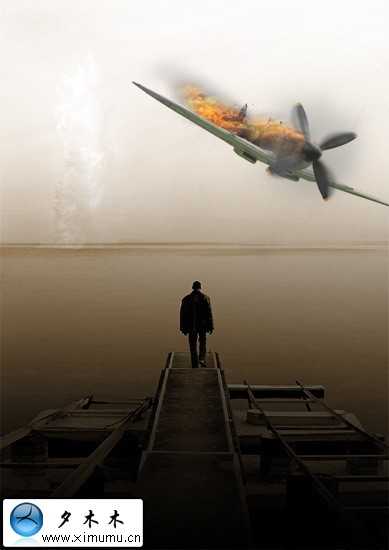
8.更改此图层的混合模式:柔光(soft light).
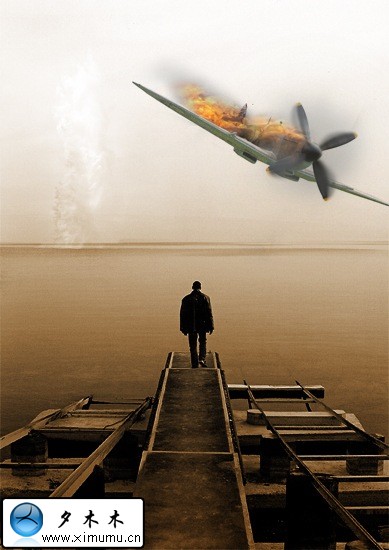
9.按键盘上的ctrl+J,复制这个图层.并更改不透明度:75%.再更改混合
模式:正片叠底(multiply).这样我们就会行到底部有点黑色的图片,为
什么要做出这样的效果.这样做有两个原因:一是吸引浏览者的目光;二
是:突出文字.
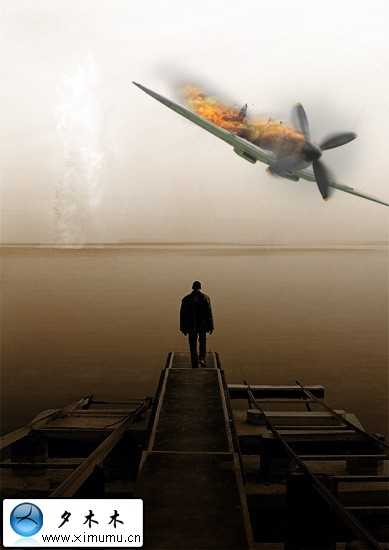
10.在工具箱上选择文字工具,选择一个合适的字体,并设颜色为白色.
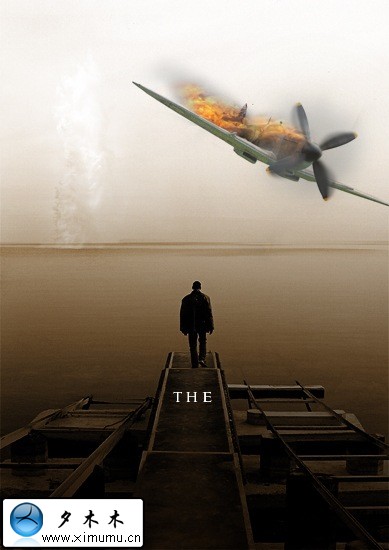
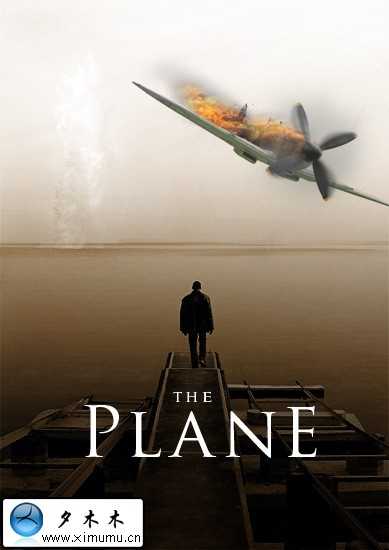
11.双击文字图层打开图层样式,给文字添加阴影和浮雕效果.

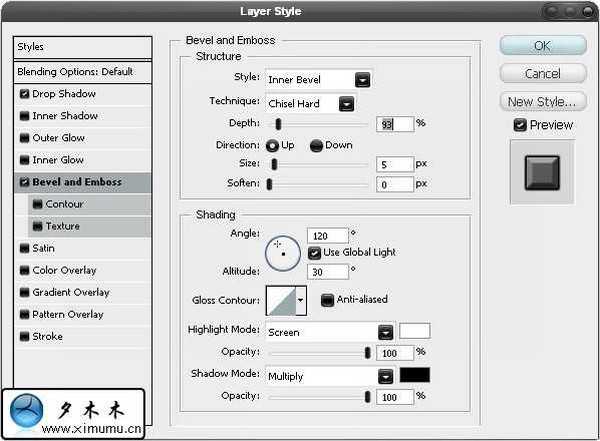
12.现在我们给图像加一些软晕的效果.你可以使用渐变工具来添加,但
是在这里我们使用笔刷.设大小50px,大约10%的不透明,然后在图像的顶
端角落,刷一块软晕出来.如下图:
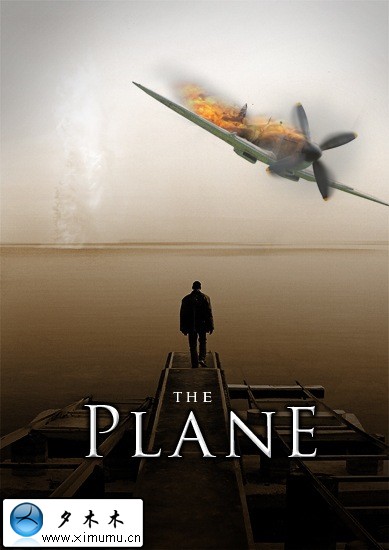
13.添加影片的压缩类型的信息.文字的颜色用#39362d.并调整字符间的
宽度.
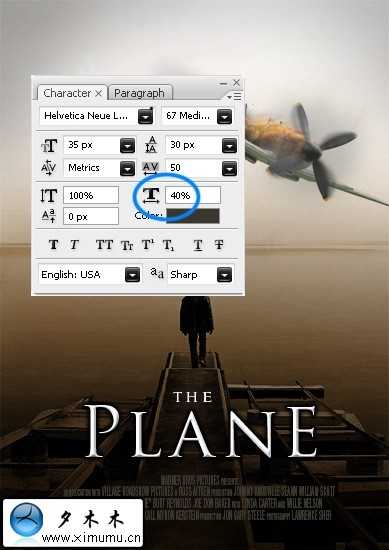
14.现在来添加演员的名字,和网站.
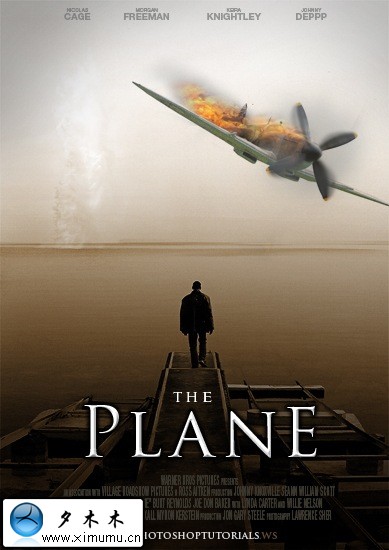
15.图像看起来有点冷色.所以我们在图层面板上点击添加一个曲线层,
并调整曲线如下:
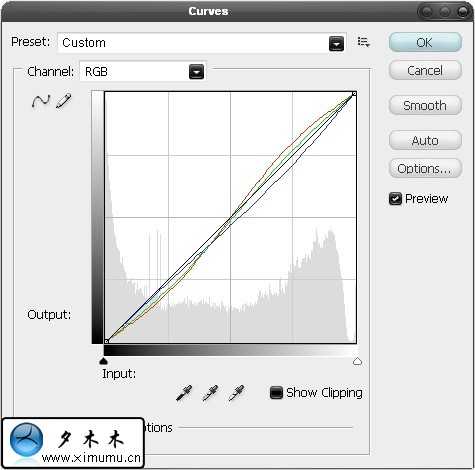
16.从图上我们可以看到,火焰有点不自然,一样我们给飞机这个图层添
加一个曲线,设置曲线的效果如下图.
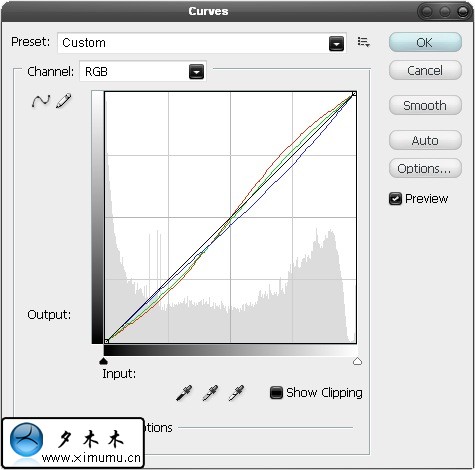
17.最终的效果如下图:
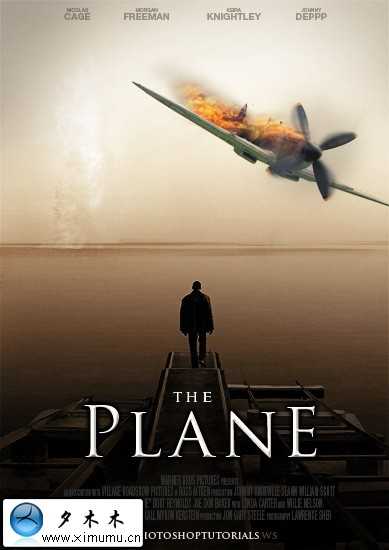
18.最后找一个DVD的盒子,然后把做完的海报粘帖进去.
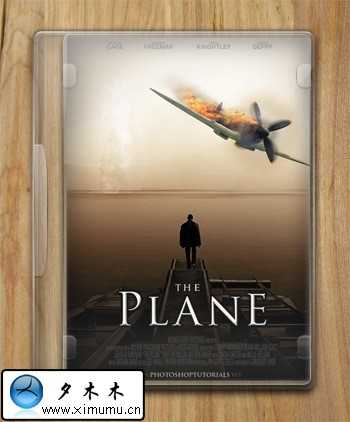
--------------------------新年快乐-------------------------------------
英原文:http://photoshoptutorials.ws/
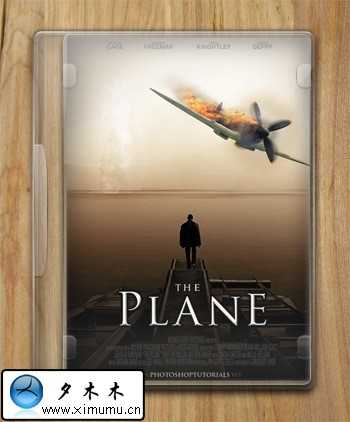
1.在photoshop中新建一个文档.并导入事先准备好的图片.
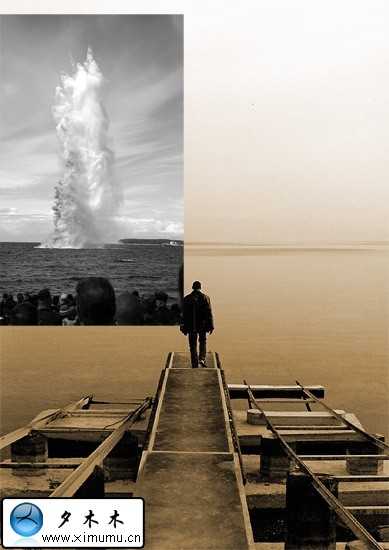
2.接下来给水面添加一些爆炸的效果.导入准备好的图片,图像>调整>去色.
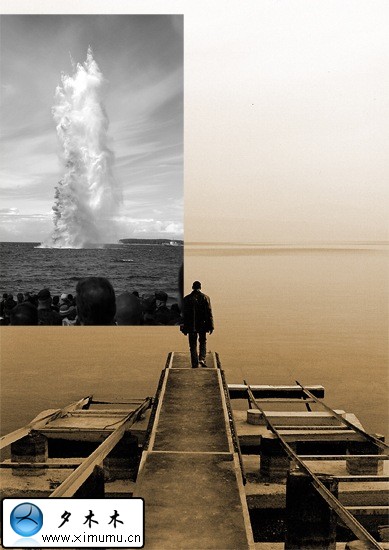
3.更改混合模式:叠加(overlay)

4.很显然,我们要的是爆炸的效果,所以我们要把那些不要的部分去掉.
我们来看来这步是怎么做的.
在图层面板底部点击图层蒙版的图标,这样就给图片添加一个蒙版.然后
在工具栏上选择画笔工具,并设置大小50px软边画笔,并设其属性为20%.
最后使用画笔去掉不要的地方,使图片更加的融合.
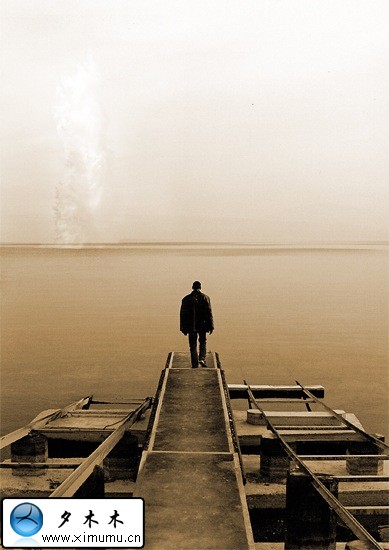
5.接下来导入一张飞机的图片.
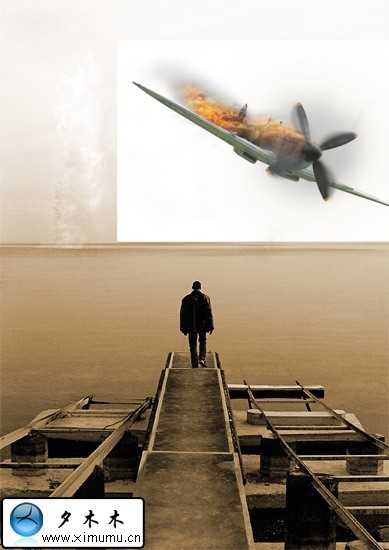
6.更改飞机图层的混合模式:正片叠底(multiply).
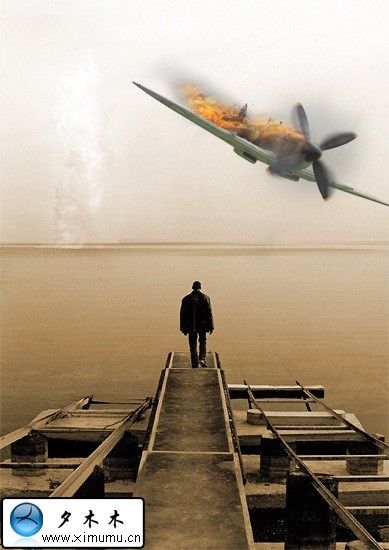
7.在飞机上面新建一个图层,使用渐变工具来做一个从上而下的线性渐
变.渐变颜色为"透明"-"黑色".这样你就可以得到下图.
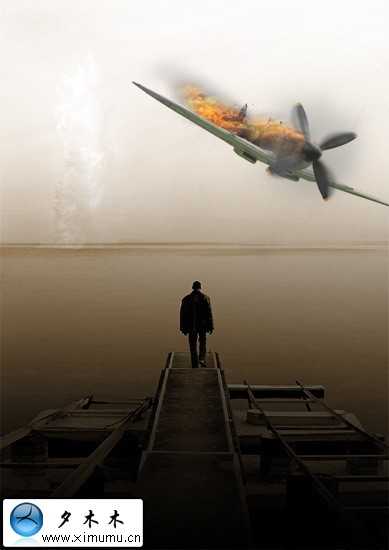
8.更改此图层的混合模式:柔光(soft light).
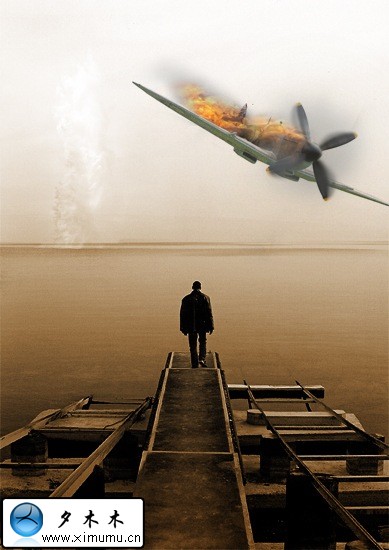
9.按键盘上的ctrl+J,复制这个图层.并更改不透明度:75%.再更改混合
模式:正片叠底(multiply).这样我们就会行到底部有点黑色的图片,为
什么要做出这样的效果.这样做有两个原因:一是吸引浏览者的目光;二
是:突出文字.
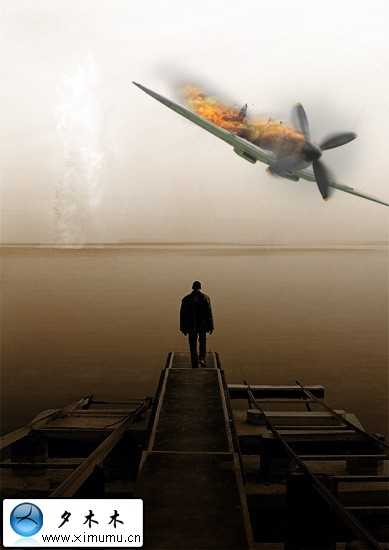
10.在工具箱上选择文字工具,选择一个合适的字体,并设颜色为白色.
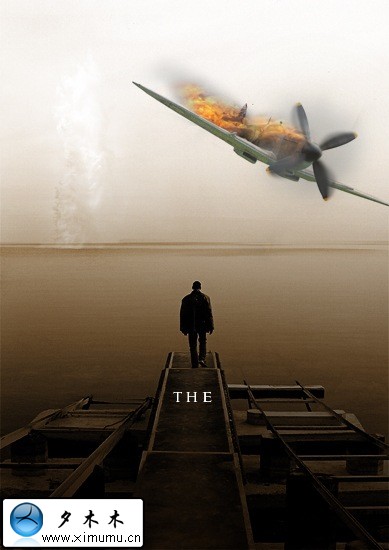
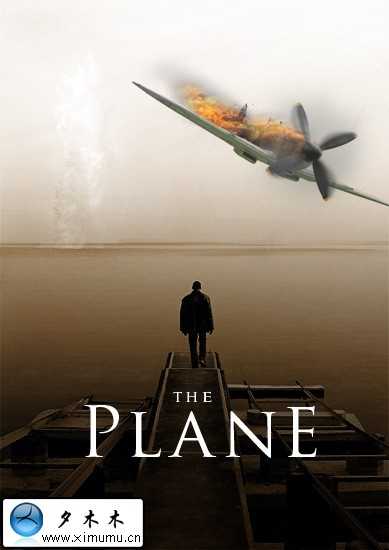
11.双击文字图层打开图层样式,给文字添加阴影和浮雕效果.

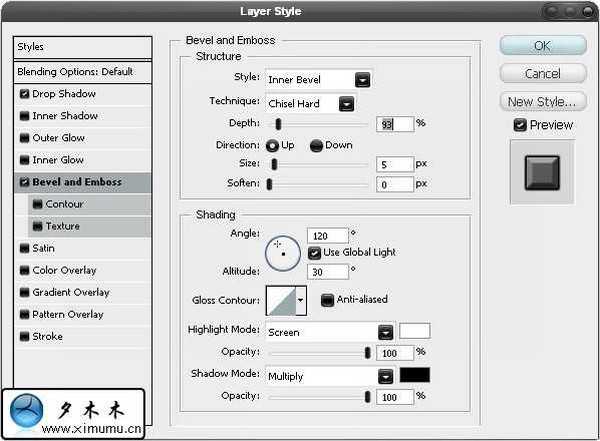
12.现在我们给图像加一些软晕的效果.你可以使用渐变工具来添加,但
是在这里我们使用笔刷.设大小50px,大约10%的不透明,然后在图像的顶
端角落,刷一块软晕出来.如下图:
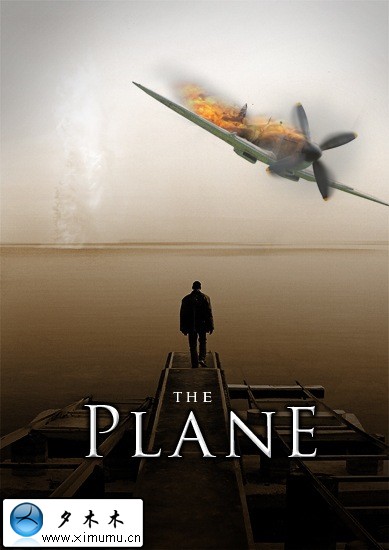
13.添加影片的压缩类型的信息.文字的颜色用#39362d.并调整字符间的
宽度.
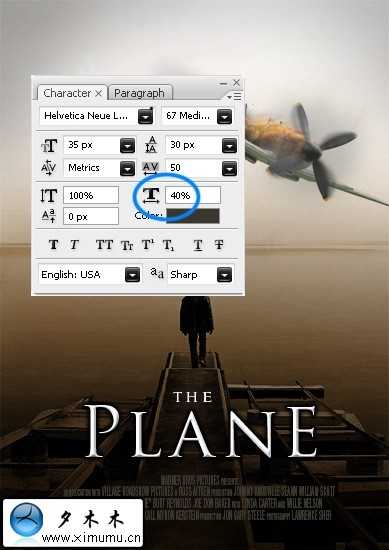
14.现在来添加演员的名字,和网站.
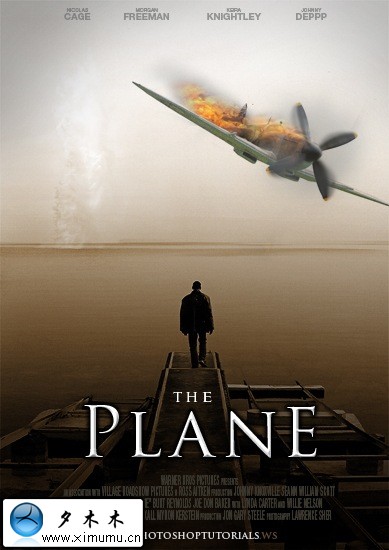
15.图像看起来有点冷色.所以我们在图层面板上点击添加一个曲线层,
并调整曲线如下:
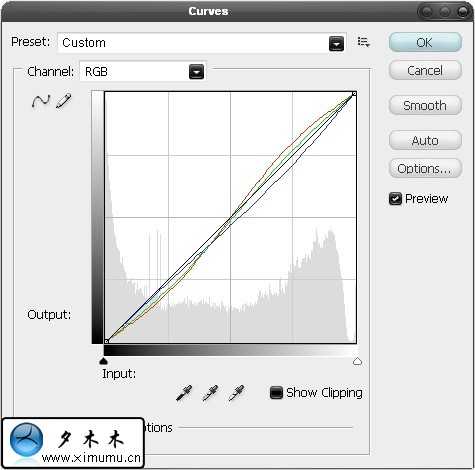
16.从图上我们可以看到,火焰有点不自然,一样我们给飞机这个图层添
加一个曲线,设置曲线的效果如下图.
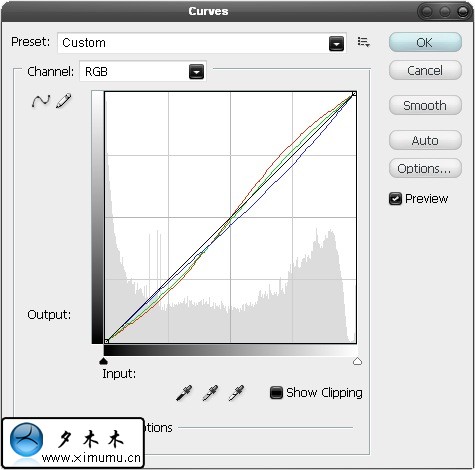
17.最终的效果如下图:
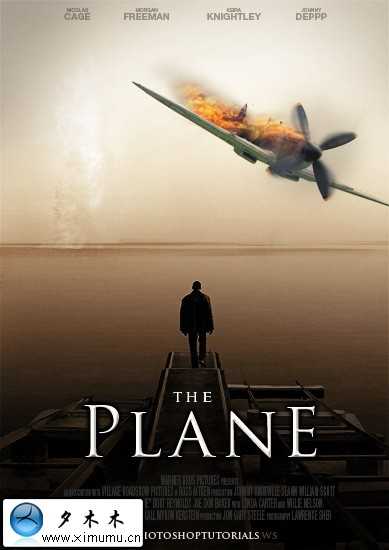
18.最后找一个DVD的盒子,然后把做完的海报粘帖进去.
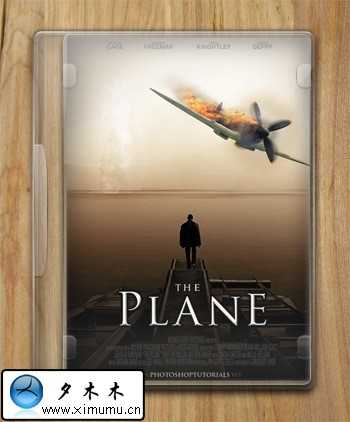
--------------------------新年快乐-------------------------------------
英原文:http://photoshoptutorials.ws/
DDR爱好者之家 Design By 杰米
广告合作:本站广告合作请联系QQ:858582 申请时备注:广告合作(否则不回)
免责声明:本站资源来自互联网收集,仅供用于学习和交流,请遵循相关法律法规,本站一切资源不代表本站立场,如有侵权、后门、不妥请联系本站删除!
免责声明:本站资源来自互联网收集,仅供用于学习和交流,请遵循相关法律法规,本站一切资源不代表本站立场,如有侵权、后门、不妥请联系本站删除!
DDR爱好者之家 Design By 杰米
暂无评论...
稳了!魔兽国服回归的3条重磅消息!官宣时间再确认!
昨天有一位朋友在大神群里分享,自己亚服账号被封号之后居然弹出了国服的封号信息对话框。
这里面让他访问的是一个国服的战网网址,com.cn和后面的zh都非常明白地表明这就是国服战网。
而他在复制这个网址并且进行登录之后,确实是网易的网址,也就是我们熟悉的停服之后国服发布的暴雪游戏产品运营到期开放退款的说明。这是一件比较奇怪的事情,因为以前都没有出现这样的情况,现在突然提示跳转到国服战网的网址,是不是说明了简体中文客户端已经开始进行更新了呢?
更新日志
2025年02月25日
2025年02月25日
- 小骆驼-《草原狼2(蓝光CD)》[原抓WAV+CUE]
- 群星《欢迎来到我身边 电影原声专辑》[320K/MP3][105.02MB]
- 群星《欢迎来到我身边 电影原声专辑》[FLAC/分轨][480.9MB]
- 雷婷《梦里蓝天HQⅡ》 2023头版限量编号低速原抓[WAV+CUE][463M]
- 群星《2024好听新歌42》AI调整音效【WAV分轨】
- 王思雨-《思念陪着鸿雁飞》WAV
- 王思雨《喜马拉雅HQ》头版限量编号[WAV+CUE]
- 李健《无时无刻》[WAV+CUE][590M]
- 陈奕迅《酝酿》[WAV分轨][502M]
- 卓依婷《化蝶》2CD[WAV+CUE][1.1G]
- 群星《吉他王(黑胶CD)》[WAV+CUE]
- 齐秦《穿乐(穿越)》[WAV+CUE]
- 发烧珍品《数位CD音响测试-动向效果(九)》【WAV+CUE】
- 邝美云《邝美云精装歌集》[DSF][1.6G]
- 吕方《爱一回伤一回》[WAV+CUE][454M]
